Microsoft Teamsユーザーは、チームチャットで画像やGIFをすばやくアップロードできます。 デフォルトでは、静止画像とアニメーション画像の両方がプレビューサムネイルとして表示されます。
ただし、チームが画像を表示できない場合があります。 画像はチャットに表示されません。 プレビューサムネイルの代わりに、灰色または紫色の長方形のみが表示されます。 または、ユーザーが添付した画像が完全に消え、Teamsにプレースホルダーが表示されません。
この問題は通常、デスクトップクライアントに影響します。 簡単な回避策として、次のことができます TeamsのWebバージョンに切り替えます 画像を表示します。 ただし、このアプローチで問題が恒久的に解決されるわけではありません。
画像を読み込まないMicrosoftTeamsを修正する方法
キャッシュをクリアする
Microsoft Teamsが画像を表示しない場合は、 アカウントからログアウトします、アプリを閉じます。 次に、チームを再起動して、再度ログインします。 この簡単な回避策は、クライアントキャッシュをフラッシュします。 チームが画像とGIFを正常に表示するかどうかを確認します。
問題が解決しない場合は、キャッシュの詳細なクリーンアップを実行してください。 以下の手順に従って、デスクトップアプリのキャッシュをクリーンアップします。
- Teamsアカウントからサインアウトします。
- 次に、次のように入力します %appdata%\ Microsoft \ teams Windowsの検索バーにあります。
- 次のフォルダを1つずつ開き、そこに保存されているすべてのファイルを削除します。

- \%appdata%\ Microsoft \ team \ application cache \ cache。
- \%appdata%\ Microsoft \ team \ blob_storage。
- \%appdata%\ Microsoft \ team \ databases。
- \%appdata%\ Microsoft \ team \ GPUcache。
- \%appdata%\ Microsoft \ teams \ IndexedDB。
- \%appdata%\ Microsoft \ team \ LocalStorage。
- \%appdata%\ Microsoft \ team \ tmp。
- コンピュータを再起動してください。 チームを起動して、再度サインインします。 画像が正しく読み込まれていることを確認してください。
画像の問題がTeamsのWebバージョンにも影響する場合は、次のことを行う必要があります。 ブラウザのキャッシュをクリアする.
- ブラウザのメニューをクリックします。
- 次に、 歴史、をクリックします 閲覧履歴データの消去.
- 以下を含む3つのオプションをすべて選択してください キャッシュされた画像とファイル. ヒット クリアデータ オプション。

詳細な手順については、を参照してください。 GoogleChromeでキャッシュをクリアする方法.
ハードウェアアクセラレーションを無効にする
多くのユーザーに有効なもう1つのソリューションは、ハードウェアアクセラレーションを無効にすることです。
- チームを起動し、に移動します 設定.
- クリック 全般的 チェックを外します GPUハードウェアアクセラレーションを無効にする.
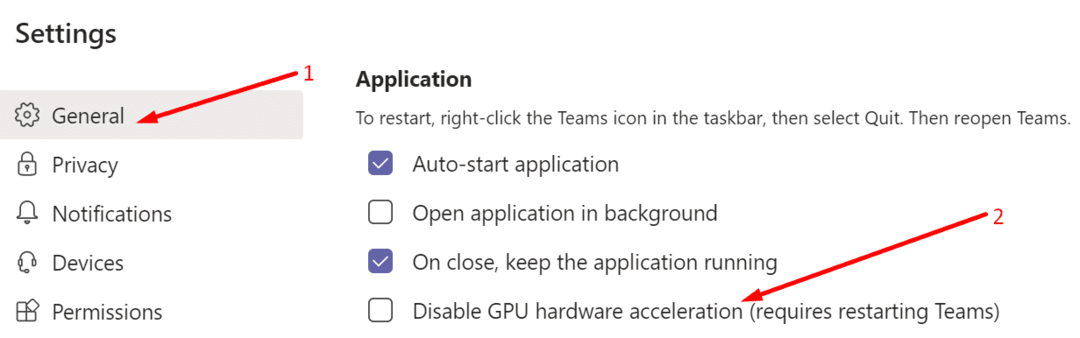
- Teamsを再起動し、イメージの問題がなくなったかどうかを確認します。
一部のユーザーは、ハードウェアアクセラレーションを再度有効にした後、問題が再発しないことを確認しました。
ユーザーによって提案されたその他の修正
- MicrosoftTeamsを更新する. マシンで最新のアプリバージョンを実行していることを確認してください。
- OneDriveを無効にしてから再度有効にする. OneDriveが正常に機能していることを確認します。 Teamsチャットにアップロードしたすべての画像は、OneDriveアカウントに保存されます。 その結果、OneDriveが正常に機能していない場合、Teamsは画像を正しく表示しません。
- iPhoneを使用している場合は、デバイスで ローカルストレージ iCloudではなく写真を処理するため。
チームチャットに画像が表示されるようになったかどうかをお知らせください。